MATLAB图例进阶指南:掌握自定义、定位和大小控制,提升图例表现力
发布时间: 2024-06-16 10:29:26 阅读量: 1685 订阅数: 73 

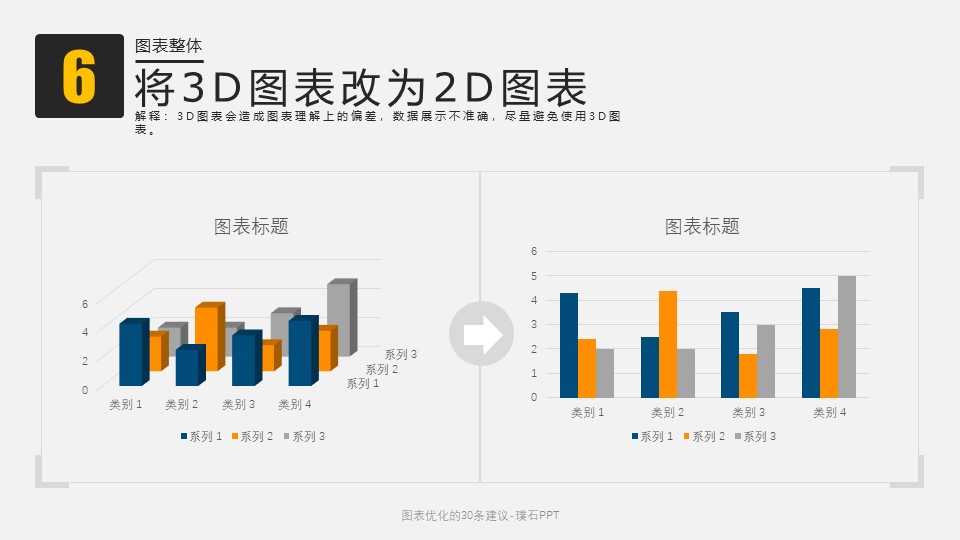
# 1. 图例基础
图例是 MATLAB 图形中不可或缺的一部分,它提供了对图中不同线条、标记和区域的说明。理解图例的基础知识对于有效地使用和自定义 MATLAB 图形至关重要。
### 图例的组成
图例通常由以下元素组成:
- **条目:**代表图中不同元素的单个项目。
- **标签:**描述每个条目的文本。
- **颜色、线型和标记:**与条目关联的视觉属性,用于在图中识别元素。
# 2. 自定义图例外观
### 2.1 颜色、线型和标记的自定义
#### 2.1.1 使用颜色和线型属性
MATLAB提供了丰富的颜色和线型选项,允许用户自定义图例中线条和标记的外观。
```matlab
% 创建一个带有不同颜色和线型的图例
figure;
plot(1:10, rand(10), 'b-', 'LineWidth', 2);
hold on;
plot(1:10, rand(10), 'r--', 'LineWidth', 1);
plot(1:10, rand(10), 'g:', 'LineWidth', 1.5);
legend('Blue Solid', 'Red Dashed', 'Green Dotted');
```
**逻辑分析:**
* `plot`函数创建了三条线条,分别使用蓝色实线、红色虚线和绿色点线。
* `LineWidth`属性设置线条的宽度。
* `legend`函数创建了图例,并指定了每条线的名称。
#### 2.1.2 使用标记属性
MATLAB还允许用户自定义图例中标记的外观,包括形状、大小和填充颜色。
```matlab
% 创建一个带有不同标记的图例
figure;
scatter(1:10, rand(10), 50, 'filled');
hold on;
scatter(1:10, rand(10), 50, 'o', 'MarkerFaceColor', 'r');
scatter(1:10, rand(10), 50, '^', 'MarkerSize', 10);
legend('Filled Circle', 'Red Circle', 'Triangle');
```
**逻辑分析:**
* `scatter`函数创建了三个散点图,分别使用填充圆形、红色圆形和三角形标记。
* `MarkerFaceColor`属性设置标记的填充颜色。
* `MarkerSize`属性设置标记的大小。
* `legend`函数创建了图例,并指定了每个标记的名称。
### 2.2 文本和标题的自定义
#### 2.2.1 调整文本大小和字体
MATLAB允许用户调整图例中文本的大小和字体,以提高可读性和视觉美观度。
```matlab
% 创建一个带有不同文本大小和字体的图例
figure;
plot(1:10, rand(10));
legend('Legend Entry 1', 'Legend Entry 2', 'Legend Entry 3');
% 调整文本大小
set(legend, 'FontSize', 12);
% 调整字体
set(legend, 'FontName', 'Arial');
```
**逻辑分析:**
* `legend`函数创建了图例,并指定了每条线的名称。
* `FontSize`属性设置文本的大小。
* `FontName`属性设置文本的字体。
#### 2.2.2 设置图例标题
MATLAB还允许用户设置图例的标题,以提供有关图例内容的附加信息。
```matlab
% 创建一个带有图例标题的图例
figure;
plot(1:10, rand(10));
legend('Legend Entry 1', 'Legend Entry 2', 'Legend Entry 3', '
# 3. 定位和大小控制**
### 3.1 图例位置的设置
MATLAB提供了多种内置位置选项来设置图例的位置,包括:
- `'best'`:自动选择最佳位置
- `'north'`:图表的顶部
- `'south'`:图表的底部
- `'east'`:图表的右侧
- `'west'`:图表的左侧
```matlab
% 创建一个带有图例的图表
figure;
plot(1:10, rand(1, 10), 'bo');
hold on;
plot(1:10, rand(1, 10), 'r--');
legend('Blue Data', 'Red Data');
% 设置图例位置为图表顶部
legend('Location', 'north');
```
除了内置位置选项,还可以使用自定义坐标来设置图例的位置。自定义坐标使用 `[left, bottom, width, height]` 格式,其中:
- `left`:图例左边缘到图表左边缘的距离
- `bottom`:图例底边缘到图表底边缘的距离
- `width`:图例的宽度
- `height`:图例的高度
```matlab
% 使用自定义坐标设置图例位置
figure;
plot(1:10, rand(1, 10), 'bo');
hold on;
plot(1:10, rand(1, 10), 'r--');
legend('Blue Data', 'Red Data');
% 设置图例位置为图表右上角
legend('Location', [0.8, 0.8, 0.1, 0.1]);
```
### 3.2 图例大小的调整
MATLAB提供了多种方法来调整图例的大小,包括:
- `'Position'` 属性:直接设置图例的位置和大小
- `'Units'` 属性:指定图例大小的单位
- `'Orientation'` 属性:设置图例的排列方向
#### 3.2.1 设置图例宽度和高度
使用 `'Position'` 属性可以设置图例的宽度和高度。`'Position'` 属性是一个四元素向量,格式为 `[left, bottom, width, height]`。
```matlab
% 设置图例宽度为图表宽度的 50%,高度为图表高度的 20%
figure;
plot(1:10, rand(1, 10), 'bo');
hold on;
plot(1:10, rand(1, 10), 'r--');
legend('Blue Data', 'Red Data');
% 设置图例位置和大小
legend('Position', [0.2, 0.8, 0.5, 0.2]);
```
#### 3.2.2 调整图例中元素间距
使用 `'Units'` 属性可以指定图例大小的单位。默认情况下,图例大小以像素为单位。还可以使用 `'normalized'` 单位,以图表大小的百分比指定图例大小。
使用 `'Orientation'` 属性可以设置图例的排列方向。默认情况下,图例元素垂直排列。还可以使用 `'horizontal'` 值将图例元素水平排列。
```matlab
% 设置图例元素水平排列,并使用图表大小的 20% 作为图例宽度
figure;
plot(1:10, rand(1, 10), 'bo');
hold on;
plot(1:10, rand(1, 10), 'r--');
legend('Blue Data', 'Red Data');
% 设置图例大小和排列方向
legend('Units', 'normalized', 'Orientation', 'horizontal', 'Position', [0.2, 0.8, 0.8, 0.2]);
```
# 4. 高级图例功能
### 4.1 图例的交互式控制
#### 4.1.1 启用图例的可点击性
MATLAB 图例支持可点击性,允许用户通过单击图例项来控制相关数据在图表中的显示。要启用可点击性,请使用 `'Enable' ` 属性:
```
figure;
plot(1:10, rand(1, 10), 'ro', 'DisplayName', 'Random Data');
legend('Location', 'best');
legend('Enable', 'on');
```
启用可点击性后,单击图例项将切换相应数据在图表中的可见性。
#### 4.1.2 使用图例进行数据过滤
图例可点击性还可用于过滤图表中的数据。要使用图例进行数据过滤,请使用 `'SelectionChangeFcn' ` 回调函数:
```
figure;
plot(1:10, rand(1, 10), 'ro', 'DisplayName', 'Random Data 1');
hold on;
plot(1:10, rand(1, 10), 'bs', 'DisplayName', 'Random Data 2');
legend('Location', 'best');
% 设置图例选择更改回调函数
legend('SelectionChangeFcn', @legendCallback);
function legendCallback(~, event)
% 获取选中的图例项
selectedItems = event.AffectedObject.SelectedItems;
% 过滤数据
if strcmp(selectedItems{1}, 'Random Data 1')
set(gca, 'Visible', 'on');
elseif strcmp(selectedItems{1}, 'Random Data 2')
set(gca, 'Visible', 'off');
end
end
```
### 4.2 图例的动态更新
#### 4.2.1 使用回调函数更新图例
MATLAB 图例支持动态更新,允许用户在运行时修改图例内容。要使用回调函数更新图例,请使用 `'LegendUpdatedFcn' ` 属性:
```
figure;
plot(1:10, rand(1, 10), 'ro', 'DisplayName', 'Random Data');
legend('Location', 'best');
% 设置图例更新回调函数
legend('LegendUpdatedFcn', @legendCallback);
function legendCallback(~, event)
% 获取图例对象
legendObj = event.Source;
% 更新图例项的显示名称
legendObj.String{1} = 'Updated Random Data';
end
```
#### 4.2.2 使用事件监听器更新图例
MATLAB 图例还支持使用事件监听器进行动态更新。要使用事件监听器更新图例,请使用 `'LegendObjectBeingDeleted' ` 和 `'LegendObjectBeingAdded' ` 事件:
```
figure;
plot(1:10, rand(1, 10), 'ro', 'DisplayName', 'Random Data');
legend('Location', 'best');
% 创建事件监听器
listener = addlistener(legendObj, 'LegendObjectBeingDeleted', @legendDeleteCallback);
listener = addlistener(legendObj, 'LegendObjectBeingAdded', @legendAddCallback);
function legendDeleteCallback(~, event)
% 获取已删除的图例项
deletedItem = event.AffectedObject;
% 更新图例项的显示名称
deletedItem.DisplayName = 'Deleted Random Data';
end
function legendAddCallback(~, event)
% 获取已添加的图例项
addedItem = event.AffectedObject;
% 更新图例项的显示名称
addedItem.DisplayName = 'Added Random Data';
end
```
# 5. 图例在实践中的应用**
图例在MATLAB中不仅是一个展示图例项的工具,它还可以显著提高图表的可读性、可解释性和视觉美观度,并促进数据的探索和分析。
**5.1 提高图表的可读性和可解释性**
清晰易懂的图例可以帮助读者快速理解图表中不同元素的含义。通过使用描述性标签、颜色编码和适当的标记,图例可以有效地传达数据背后的故事。例如,在一个比较不同数据集的条形图中,图例可以清晰地标识每个数据集的名称,并使用不同的颜色和条纹图案来区分它们。这使读者能够轻松识别和比较不同数据集之间的差异。
**5.2 增强图表的视觉美观度**
精心设计的图例可以显著增强图表的视觉美观度。通过调整图例的布局、颜色和字体,可以创建与图表整体风格相匹配的视觉效果。例如,在一个使用柔和色调的图表中,图例可以采用类似的配色方案,以保持整体的和谐感。此外,通过使用自定义字体和文本大小,可以突出显示图例中的重要信息,并吸引读者的注意力。
**5.3 促进数据的探索和分析**
交互式图例可以促进数据的探索和分析。通过启用图例的可点击性,读者可以单击图例项以隐藏或显示相应的数据集。这使他们能够专注于特定数据集,并探索不同组合的数据如何影响图表。此外,使用事件监听器,可以将图例与其他图表元素关联起来,从而实现动态更新和数据过滤。例如,在散点图中,可以将图例与数据点关联起来,当用户单击图例项时,相应的数据点将高亮显示或移除。
0
0





